前言QwQ
对于一只用Mac的小蒟蒻,没有Dev_c++简直太难受了,用在线IDE写代码又没法保存,那么我们怎么办呢?
好在App Store里有这个好东西
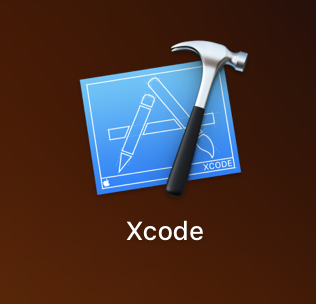
所以我们今天来介绍一下
“如何使用Xcode”
0x00 新建文件
Step 1 :打开Xcode
会看到这样的一个界面-> 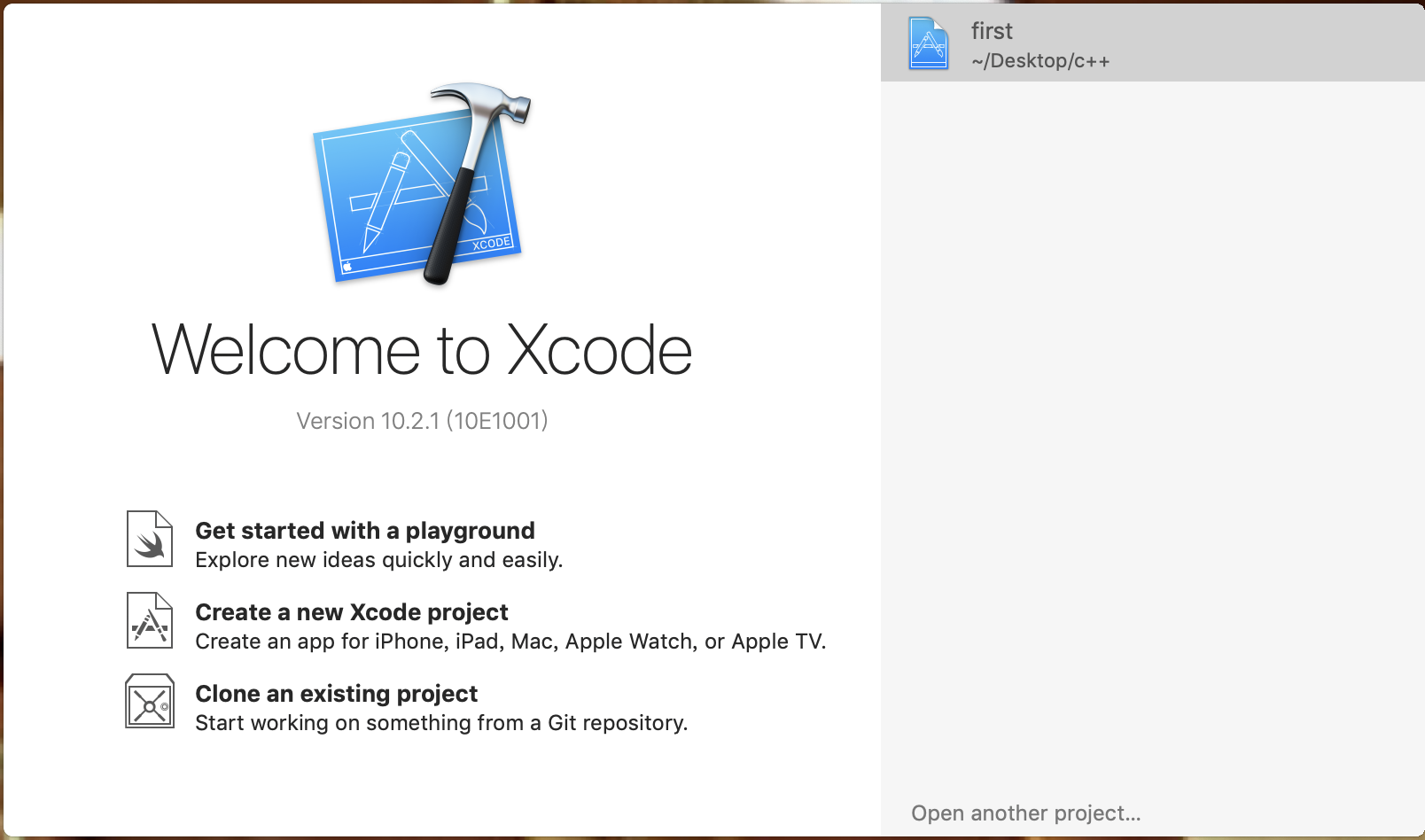
Step 2 :选择中间的"Create a new Xcode project"

Step 3 :一定要选macOS下的Command Line Tool (我就是因为没看到找了半天)

Step 4 :编辑该项目的名称和语言类型
由于一些不知名的原因,Xcode只有Swift/C/C++ 三种语言,这对于其他语言不太友好 不过竞赛也马上不让用了
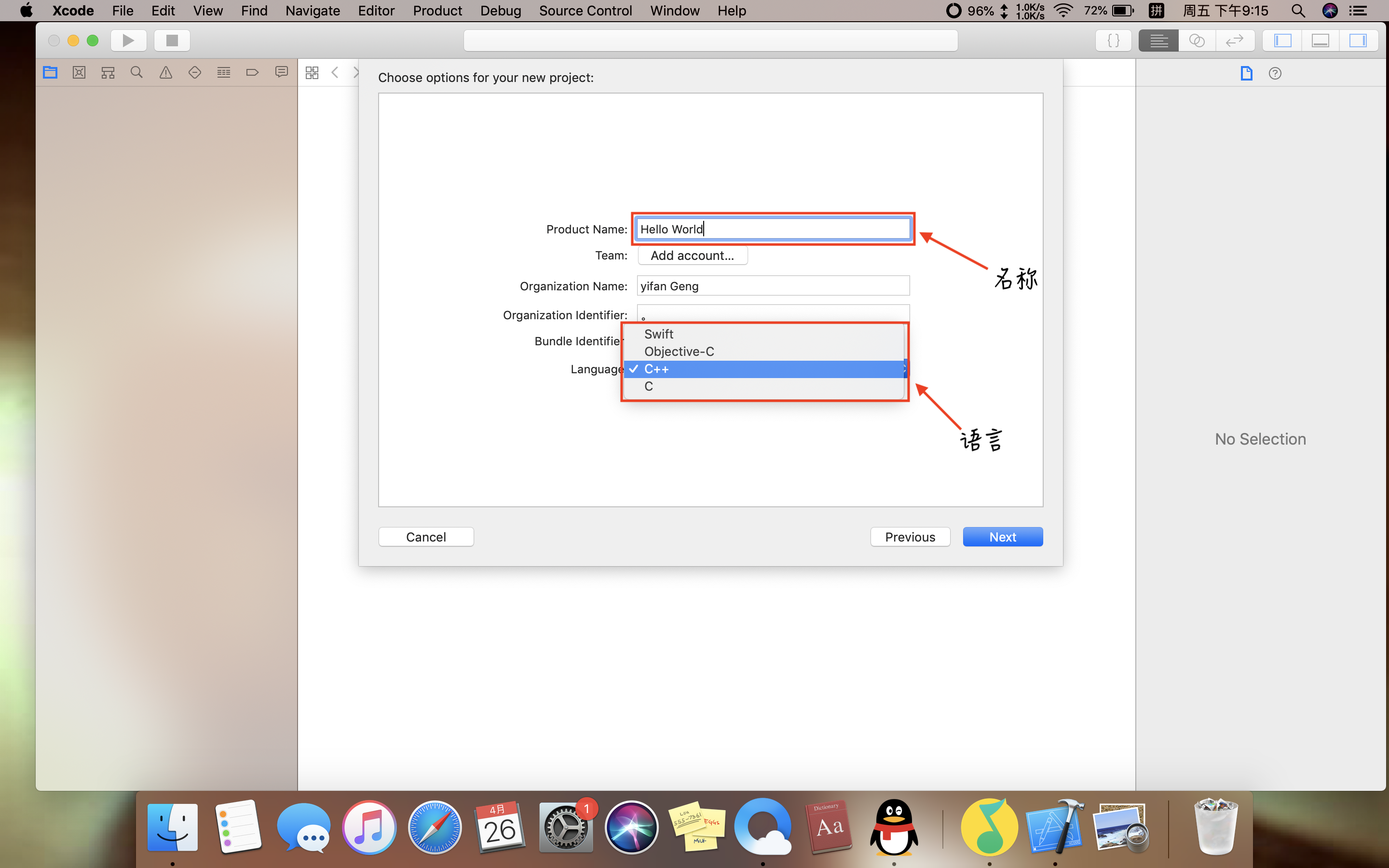
Step 5:选择保存路径
我是存在了名为"C++"的文件夹中
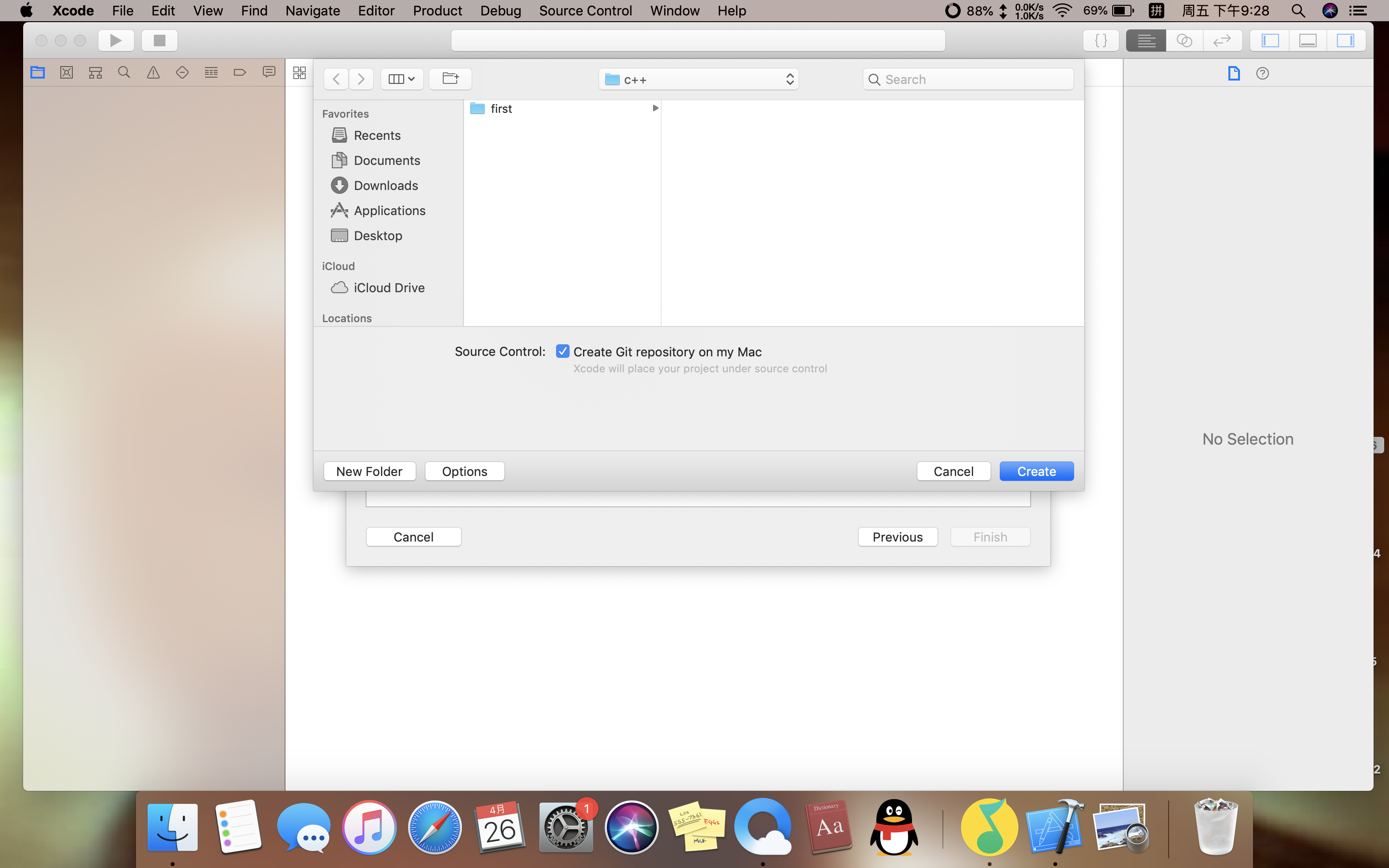
0x10 编写源码
Step 1 : 在左侧的项目栏中找到"main.cpp"
点开即可编写代码
Xcode 还有一个自动显示时间和作者的注释栏,还挺好用的
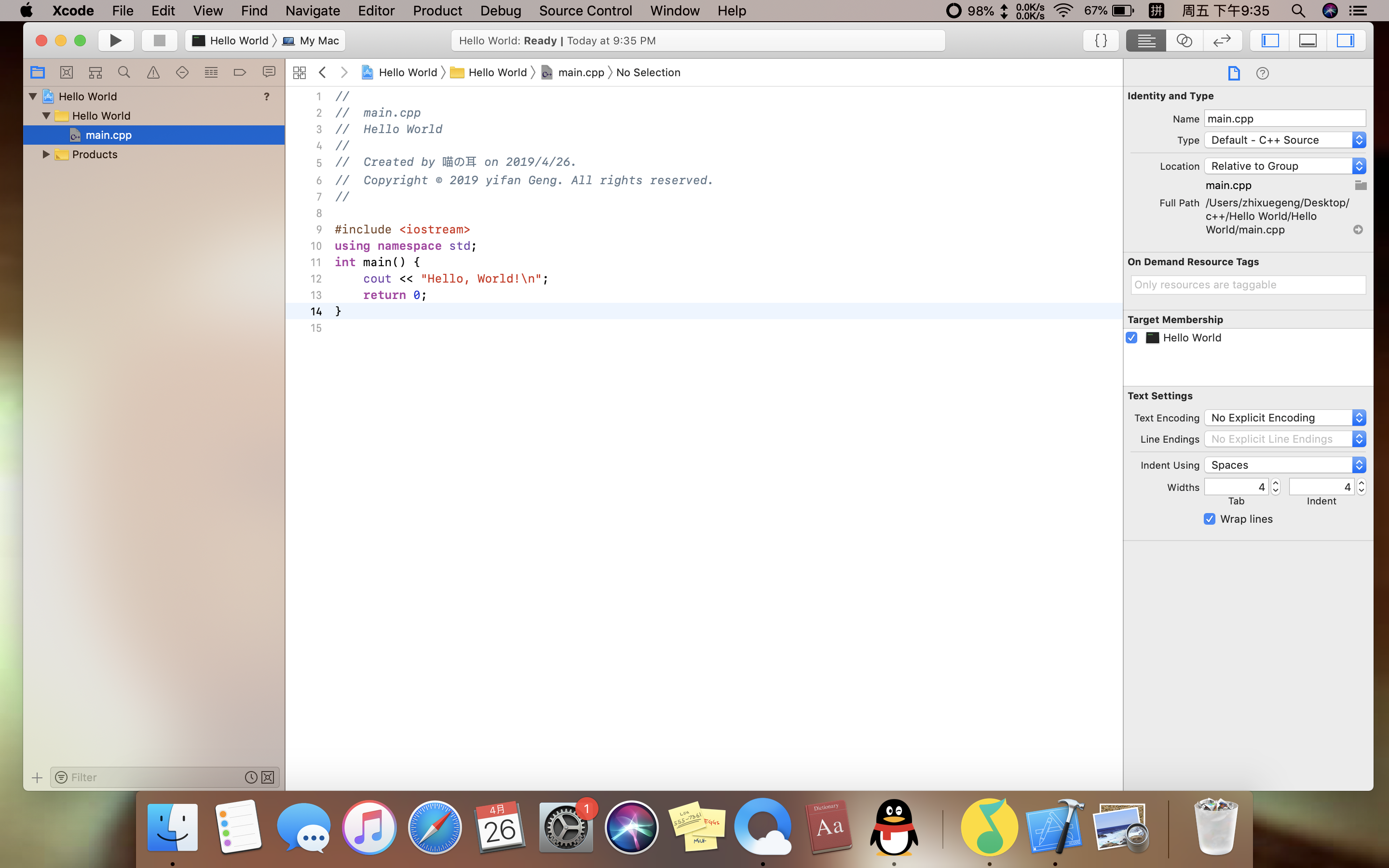
Step 2:编译
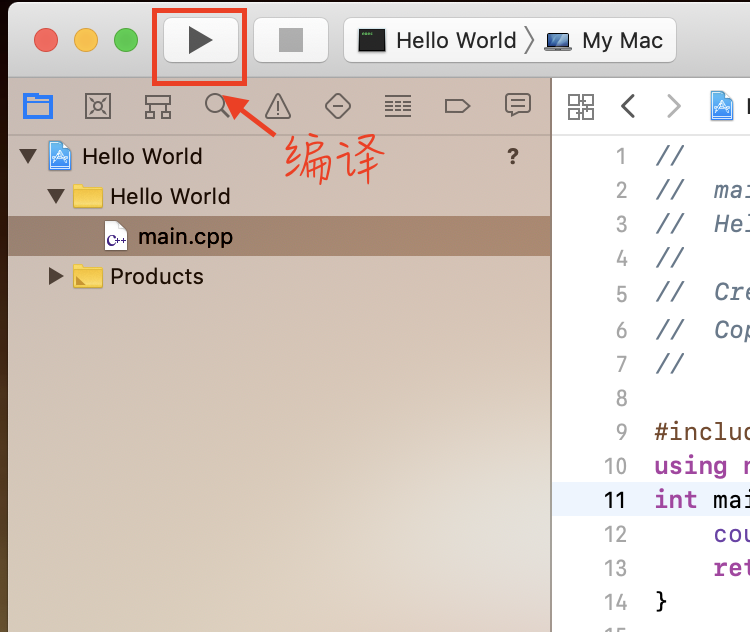
出现这个->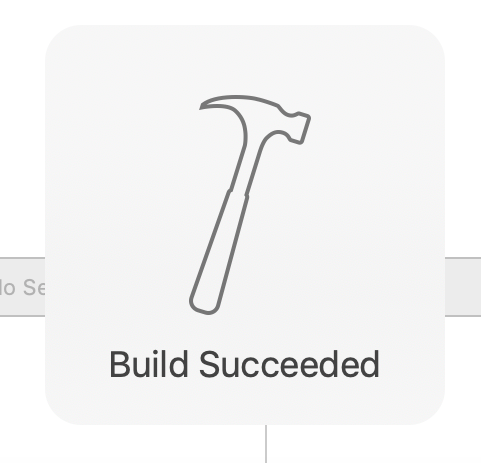
就是编译成功了
Step 3 :输入输出
在右上角的三个小框中选择中间的(蓝色是选中)

就可以看到输出啦
输出小框在中间代码部分的右下
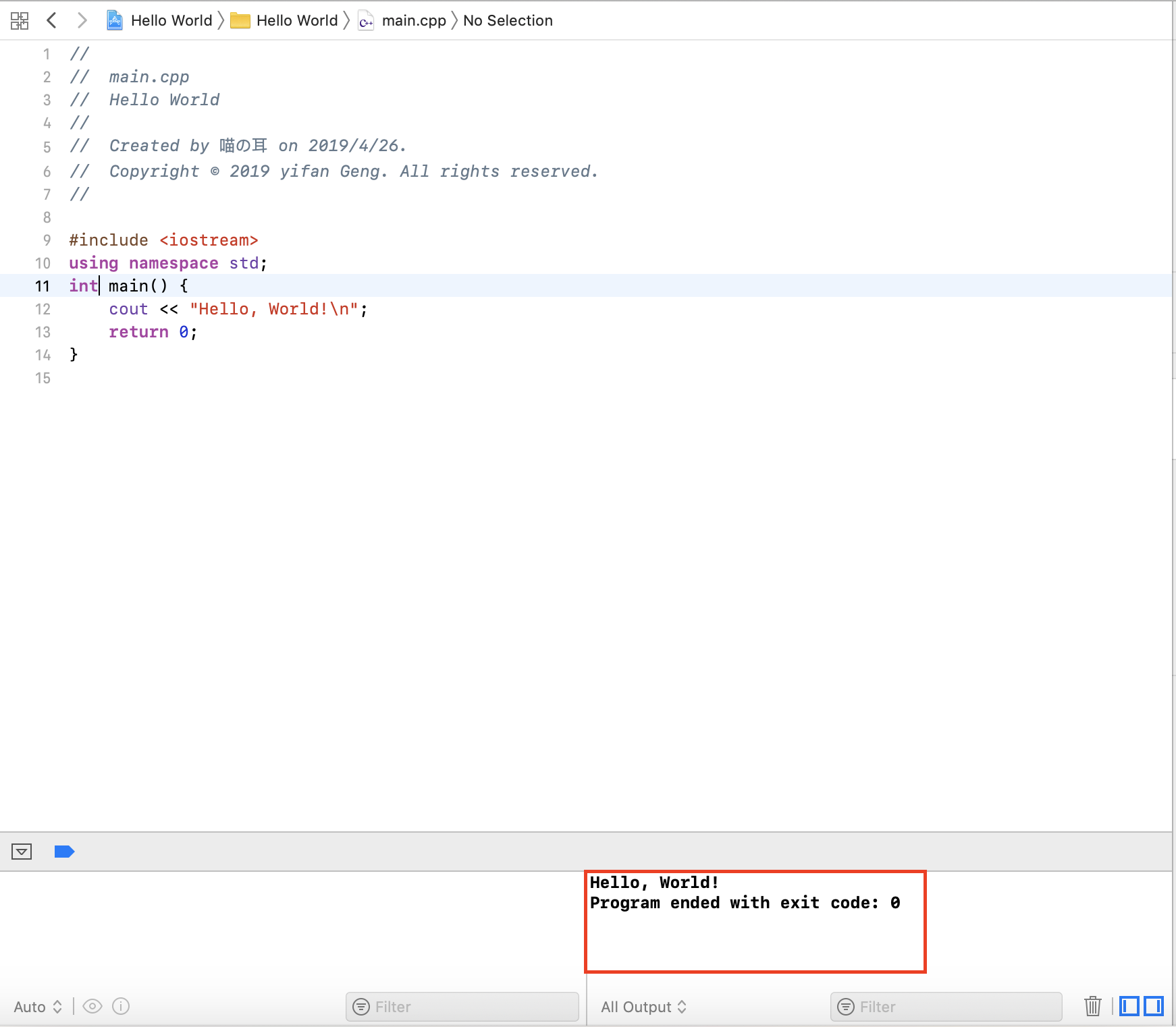
对于输入,和输出是同一个小框,比如
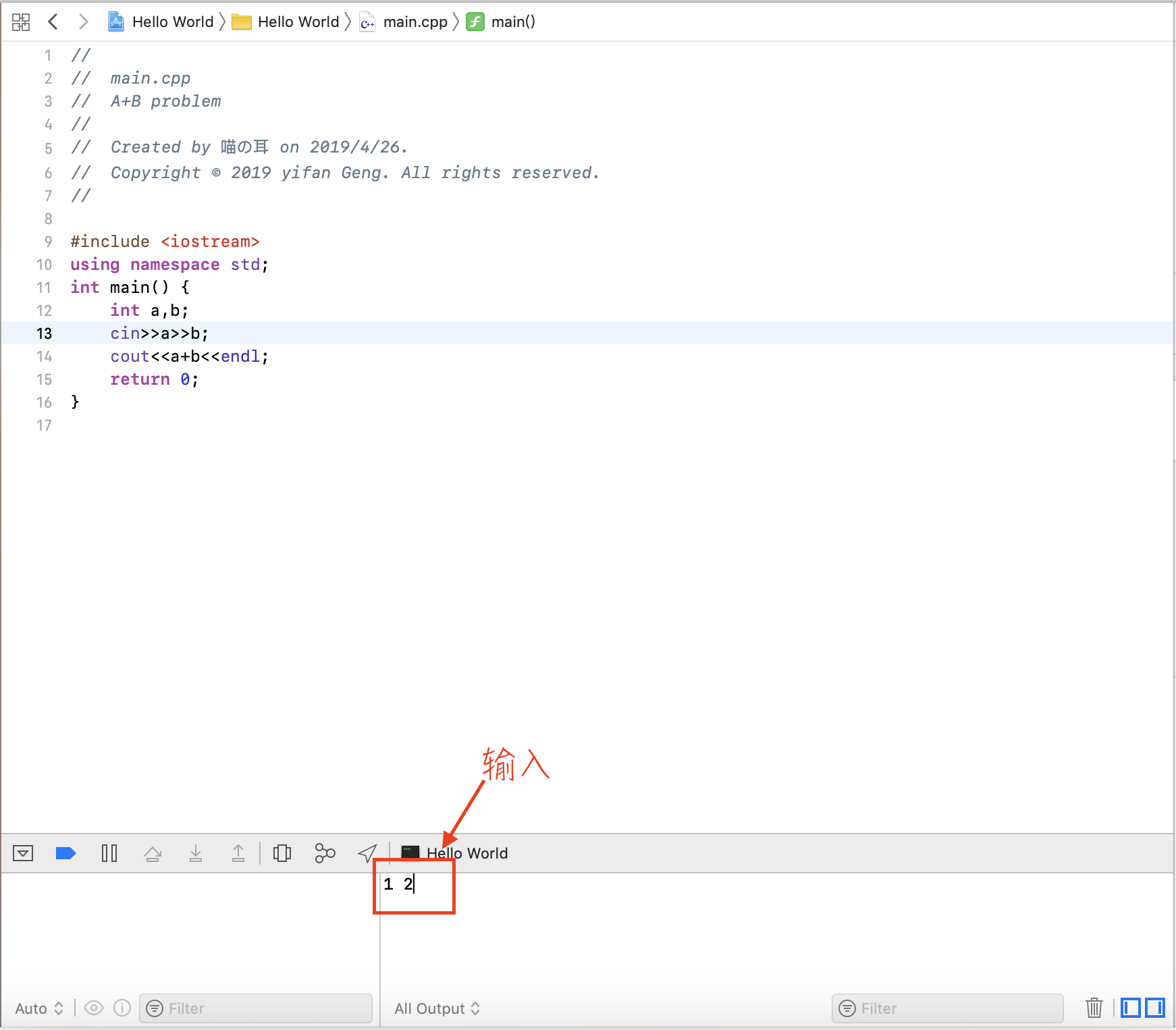
输出就长这个样子
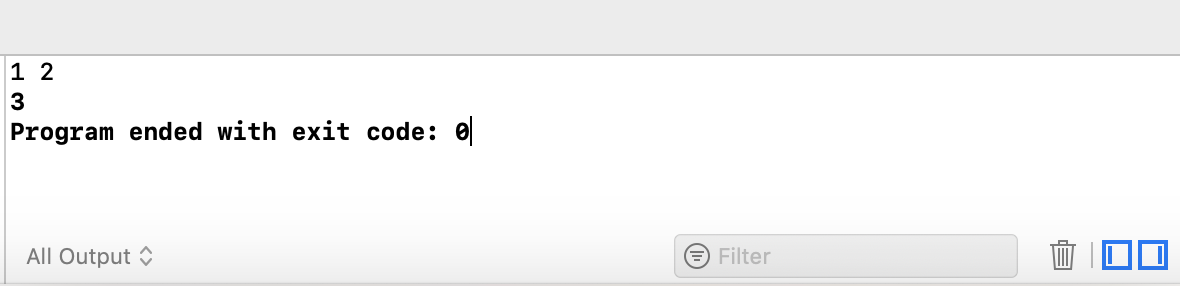
最后这个"Program ended with exit code:0"是根据你的"return 0"决定的
当然你return -1 他就会显示-1
PS:Xcode没有<bits/stdc++.h>这个库 不能用万能头文件!!!
本蒟蒻太菜了,据说Xcode有debug的功能,还有好多很好用的东西,我都还不会呢啊
等小蒟蒻弄明白了再来分享吧